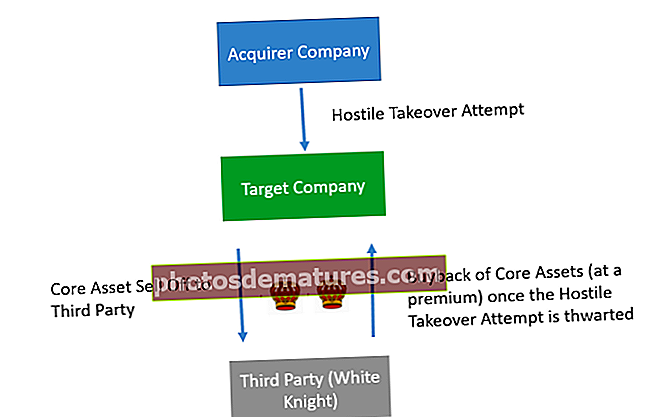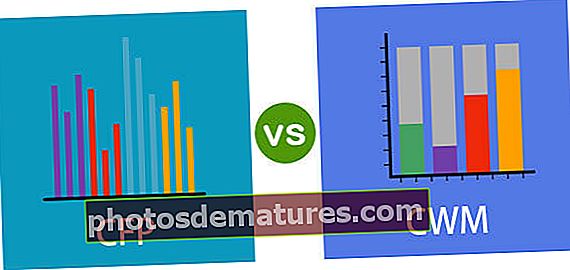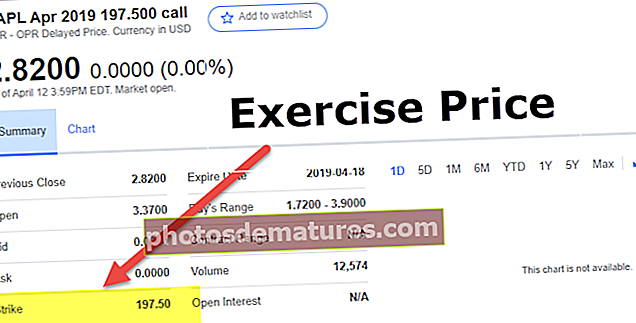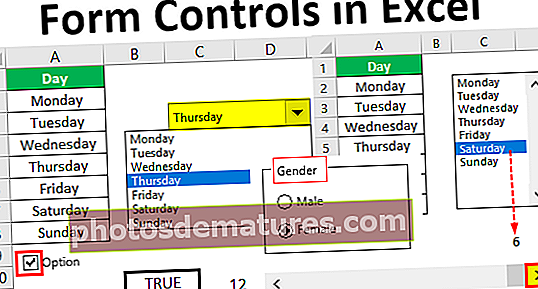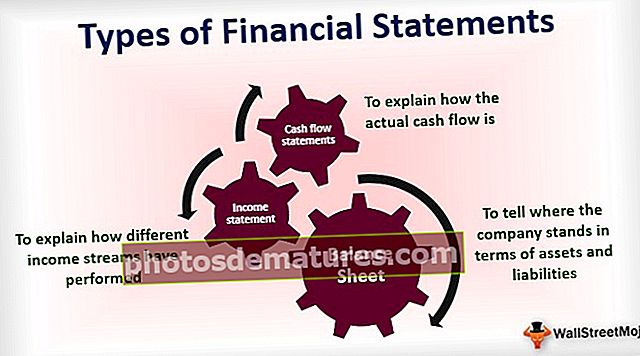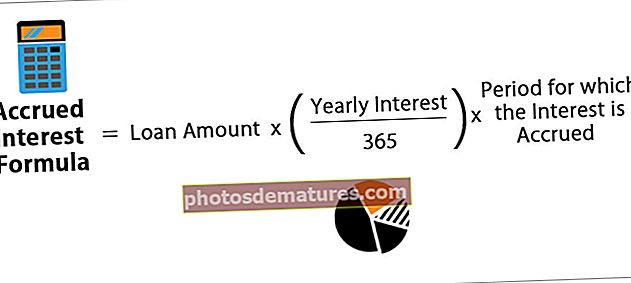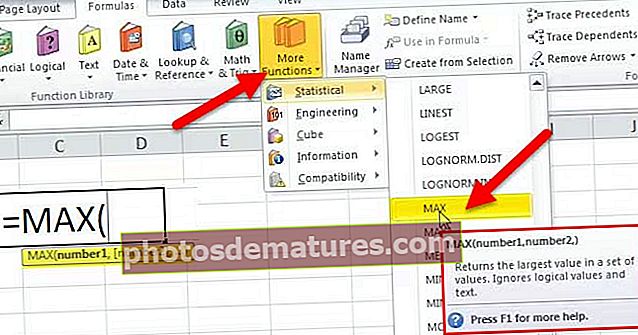ఎక్సెల్ లో తప్పు (ఫార్ములా, ఉదాహరణలు) | తప్పుడు ఎక్సెల్ ఫంక్షన్ను ఎలా ఉపయోగించాలి?
ఎక్సెల్ లో ఫాల్స్ ఫంక్షన్
ఎక్సెల్ లో ఫాల్స్ అనేది ఒక తార్కిక ఫంక్షన్, ఇది ఖాళీ సెల్ లో ఉపయోగించినప్పుడు తప్పుడు అవుట్పుట్ గా వస్తుంది, ఈ ఫంక్షన్ ఎక్సెల్ లో నిజమైన ఫంక్షన్ కు సమానమైన వాదనలు కూడా తీసుకోదు, ఈ ఫంక్షన్ IF ఫంక్షన్ వంటి ఇతర షరతులతో కూడిన ఫంక్షన్లతో ఉపయోగించబడుతుంది షరతు నెరవేర్చబడినా లేదా కాకపోయినా తప్పుడు విలువగా తిరిగి ఇవ్వండి.
ఎక్సెల్ లో తప్పుడు ఫార్ములా
ఎక్సెల్ లోని తప్పుడు ఫార్ములా క్రింద ఉంది.

ఎక్సెల్ లోని FALSE ఫార్ములాకు వాదనలు అవసరం లేదు.
ఎవరైనా “FALSE” అనే పదాన్ని నేరుగా ఏదైనా సెల్ లేదా ఫార్ములాలోకి ఎంటర్ చేయవచ్చు మరియు ఎక్సెల్ దీనిని తార్కిక విలువ FALSE గా వివరిస్తుంది.
ఎక్సెల్ లో తప్పుడు ఫంక్షన్ ఎలా ఉపయోగించాలి?
ఇది ఎక్కువగా షరతులతో కూడిన విధులు వంటి ఇతర ఫంక్షన్లతో కలిసి ఉపయోగించబడుతుంది, ఇది ఒక నిర్దిష్ట ప్రమాణం నెరవేరుతుందా అనే దానిపై ఆధారపడి వేర్వేరు పనులను చేస్తుంది. ఉదాహరణకి,
- మీరు ఒక నిర్దిష్ట లక్ష్యాన్ని చేరుకున్నట్లయితే యజమాని మీ నెలవారీ చెల్లింపును పెంచుతారు.
- మీరు 5,000 కంటే ఎక్కువ షాపింగ్ చేసినప్పుడే మీకు డిస్కౌంట్ కూపన్ లభిస్తుంది.
ఎక్సెల్ లోని FALSE ఫంక్షన్ సంఖ్య 0 కి సమానం. అన్ని గణిత కార్యకలాపాలను ఈ ఫంక్షన్ తో చేయవచ్చు. మీరు ఈ ఫంక్షన్తో ఏదైనా సంఖ్యను గుణిస్తే, అది సున్నా అవుతుంది.
మీరు ఈ FALSE ఫంక్షన్ ఎక్సెల్ మూసను ఇక్కడ డౌన్లోడ్ చేసుకోవచ్చు - FALSE ఫంక్షన్ Excel మూసఉదాహరణ # 1
సెల్లో FALSE పొందటానికి, తప్పుడు ఫంక్షన్ను నమోదు చేయండి:
= తప్పుడు ()

మరియు ఎంటర్ నొక్కండి
ఫంక్షన్ కేవలం "FALSE" ను అందిస్తుంది.

గణిత కార్యకలాపాలతో పాటు ఫంక్షన్ను ఉపయోగించవచ్చు, దీనిలో ఫంక్షన్ విలువ 0 ను తీసుకుంటుంది. ఒక ఉదాహరణ చూద్దాం.
ఉదాహరణ # 2
మీరు ఒక సంఖ్యను గుణిస్తారని అనుకుందాం, ఫంక్షన్తో 10 చెప్పండి. వాక్యనిర్మాణం ఇలా ఉంటుంది:
= FALSE * 10 లేదా FALSE () * 10

మరియు ఎంటర్ నొక్కండి
ఫంక్షన్ 0 తిరిగి వస్తుంది.

అదేవిధంగా, మీరు ఫంక్షన్తో సంఖ్యను జోడిస్తే
సింటాక్స్: = FALSE + 10 లేదా FALSE () + 10

ఇది 10 (0 + 10 = 10 గా) తిరిగి వస్తుంది.

ఉదాహరణ # 3
సెల్ C3 లో మీకు ఒక సంఖ్య ఉందని అనుకుందాం మరియు ఆ సంఖ్య 50 కన్నా ఎక్కువ ఉందో లేదో తనిఖీ చేయాలనుకుంటున్నారు.

పరిస్థితిని తనిఖీ చేయడానికి మీరు ఈ క్రింది వాక్యనిర్మాణాన్ని ఉపయోగించవచ్చు
= సి 3> 50

వాక్యనిర్మాణం FALSE ను తిరిగి ఇస్తుంది.

అదేవిధంగా, దిగువ వాక్యనిర్మాణాన్ని ఉపయోగించి సి 3 లోని సంఖ్య 10 కన్నా తక్కువ ఉందో లేదో మీరు తనిఖీ చేయవచ్చు.
= సి 3 <10

ఇది మళ్ళీ FALSE ను అందిస్తుంది.

FALSE ఫంక్షన్ షరతులతో కూడిన విధులతో ఎక్కువగా ఉపయోగించబడుతుంది. IF షరతుతో FALSE ఫంక్షన్ను ఎలా ఉపయోగించాలో ఒక ఉదాహరణ చూద్దాం.
ఉదాహరణ # 4
మీ కంపెనీలోని వేర్వేరు ఉద్యోగులు ఒకే వస్తువును విక్రయిస్తారని అనుకుందాం. ఒక ఉద్యోగి ఒక నెలలో విక్రయించే వస్తువుల సంఖ్యను బట్టి, ఉద్యోగికి బోనస్ ఇవ్వాలా వద్దా అని మీరు నిర్ణయిస్తారు. ఐదుగురు ఉద్యోగులు (A4: A8) అమ్మిన వస్తువుల సంఖ్య B4: B8 లో ఇవ్వబడింది.

ఒక ఉద్యోగి 1000 లేదా అంతకంటే ఎక్కువ వస్తువులను విక్రయిస్తే, అతనికి బోనస్ లభిస్తుంది. కాబట్టి, మొదటి ఉద్యోగి యొక్క వాక్యనిర్మాణం:
= IF (B4> = 1000, TRUE, FALSE)

ఉద్యోగి లక్ష్యాన్ని చేరుకున్నప్పుడు ఇది నిజం మరియు అతను / ఆమె లేనప్పుడు తప్పుగా చూపబడుతుంది, క్రింద చూపిన విధంగా.

IF ఫంక్షన్ తార్కిక విలువ TRUE మరియు FALSE పై పనిచేస్తుంది. IF ఫంక్షన్లో మీరు అందించకపోతే ఇక్కడ గమనించవచ్చు విలువ_ఇఫ్_ఫాల్స్, ఇది క్రింద చూపిన విధంగా స్వయంచాలకంగా FALSE ని అందిస్తుంది.

ఉదాహరణ # 5
మీరు డెలివరీ అవుట్లెట్ను నడుపుతున్నారని అనుకుందాం మరియు దీనిలో, మీరు క్రింద చూపిన విధంగా ఆర్డర్ సంఖ్యల షీట్ మరియు వాటి డెలివరీ స్థితిని నిర్వహిస్తారు.

కాబట్టి, స్థితి “పంపిణీ” అయితే ఆర్డర్ పూర్తయిందని అర్థం. ఆర్డర్ పూర్తయిందో లేదో మీరు FALSE స్టేట్మెంట్ ఉపయోగించి తనిఖీ చేయవచ్చు. 1 వ ఆర్డర్ కోసం (A4: B4 లో ఇవ్వబడింది), మీరు సింటాక్స్-
= IF (B4 = ”పంపిణీ చేయబడింది”, ఒప్పు, తప్పు)

మిగిలిన కణాలకు ఫంక్షన్ను విస్తరించడం క్రింద చూపిన విధంగా TRUE లేదా FALSE లో పూర్తయ్యే స్థితిని అందిస్తుంది.

COUNTIF ఫంక్షన్ను ఉపయోగించి మీరు పెండింగ్ ఆర్డర్ల సంఖ్యను కూడా లెక్కించవచ్చు:
COUNTIF (C: C, FALSE)
C కాలమ్లో FALSE విలువ ఎన్నిసార్లు సంభవిస్తుందో ఫంక్షన్ లెక్కించబడుతుంది.

ఈ ఉదాహరణలో FALSE సంఖ్య 3 కాబట్టి, అది 3 తిరిగి వస్తుంది.

విలువలు ఈ కణాలలో మాత్రమే ఉన్నందున మీరు C: C కి బదులుగా, మీరు C4: C8 ను కూడా ఉపయోగించవచ్చు. ఏదేమైనా, ఎంట్రీలు సమయంతో పెరుగుతూనే ఉండవచ్చు, సి: సి కోసం, ఎంట్రీ జోడించిన ప్రతిసారీ దానిని మార్చడం అవసరం లేదు.
ఉదాహరణ # 6
క్రింద చూపిన విధంగా మీకు 5 వేర్వేరు విషయాలలో విద్యార్థుల జాబితా మరియు వారి మార్కులు ఉన్నాయని అనుకుందాం.

మార్కుల కోసం ఏదైనా సెల్ (C4: G23 నుండి) ఖాళీగా ఉంచబడితే, అది విద్యార్థి పరీక్ష ఇవ్వలేదని తెలుపుతుంది. మార్కులు 40 కన్నా తక్కువ ఉంటే, విద్యార్థి విఫలమౌతాడు. రెండు సందర్భాల్లో, విద్యార్థి యొక్క తుది ఫలితం ప్రకటించబడదు. ఇప్పుడు, మీరు అన్ని సబ్జెక్టులలో విజయవంతంగా ఉత్తీర్ణులైన విద్యార్థుల శాతాన్ని లెక్కించవచ్చు కాని సాధ్యం కాని వారికి కాదు.
మీరు ఈ క్రింది వాక్యనిర్మాణాన్ని ఉపయోగించి చేయవచ్చు
= IF (AND (C4> 40, D4> 40, E4> 40, F4> 40, G4> 40), SUM (C4: G4) / 5, FALSE)
ఈ వాక్యనిర్మాణంలో,
- మరియు (C4> 40, D4> 40, E4> 40, F4> 40, G4> 40)
మొత్తం ఐదు సబ్జెక్టులలో విద్యార్థి 40 కన్నా ఎక్కువ మార్కులు సాధించినట్లయితే ట్రూ తిరిగి వస్తుంది.
- IF (AND (…), SUM (C4: G4) / 5, FALSE)
ఇది సూచిస్తుంది
= IF (TRUE, SUM (C4: G4) / 5, FALSE) లేదా = IF (FALSE, SUM (C4: G4) / 5, FALSE)
AND (…) TRUE ని తిరిగి ఇస్తే, IF ఫంక్షన్ విద్యార్థి సాధించిన మార్కుల శాతాన్ని తిరిగి ఇస్తుంది, అనగా SUM (C4: G4) / 5.
AND (…) FALSE ను తిరిగి ఇస్తే, IF ఫంక్షన్ కూడా FALSE ను తిరిగి ఇస్తుంది.

మీరు దీన్ని మిగిలిన కణాలకు లాగవచ్చు మరియు తుది అవుట్పుట్ను ఇలా పొందుతారు:

ఇది తార్కిక విలువ కాబట్టి, TRUE అనేది FALSE కి వ్యతిరేకం. మీరు NOT (FALSE) అని టైప్ చేస్తే, అది TRUE ని అందిస్తుంది. క్రింద ఉన్న ఉదాహరణ చూడండి.
ఉదాహరణ # 7
మీ ప్రచారం కోసం ఆసక్తిగల పాల్గొనేవారి జాబితా మరియు వారు నమోదు చేసుకున్నారా లేదా అనే సమాచారం క్రింద చూపినట్లు మీరు అనుకుందాం.

“అశ్విన్ రిజిస్టర్ అయ్యాడు” అని నేను చెబితే, మీరు ఒప్పుకుంటారు. అయితే, నేను “అశ్విన్ నమోదు కాలేదు” అని చెబితే, మీరు తప్పు అని చెబుతారు. ఎక్సెల్ లో NOT ఫంక్షన్ ఉపయోగించి మీరు TRUE ని FALSE గా మార్చవచ్చు
జాబితాలోని 1 వ పేరు కోసం, వాక్యనిర్మాణం ఇలా ఉంటుంది:
= NOT (B4)

ఇది తప్పుగా తిరిగి వస్తుంది.

మీరు దానిని మిగిలిన కణాలకు లాగవచ్చు, క్రింద చూపిన విధంగా మీరు పూర్తి జాబితా కోసం తుది అవుట్పుట్ పొందుతారు.

ఎక్సెల్ లో FALSE ఫంక్షన్ గురించి గుర్తుంచుకోవలసిన విషయాలు
- ఫంక్షన్ తార్కిక విలువను తప్పుగా అందిస్తుంది
- FALSE & FALSE () రెండూ ఒకేలా ఉంటాయి.
- FALSE విలువ 0 కలిగి ఉంది.
- TRUE మరియు FALSE అనే రెండు తార్కిక విలువలు మాత్రమే ఉన్నాయి. TRUE అనేది FALSE కి వ్యతిరేకం.
- ఫంక్షన్కు ఎటువంటి వాదన అవసరం లేదు.